经验直达:
- 怎么在PPT中插入动画和声音
- 如何在ppt中加入声音及动画
- 怎么统一设置PPT的动画声音
一、怎么在PPT中插入动画和声音
这里简单说一下如何在PPT文件中插入声音、视频、动画等对象 。
1、声音:Windows系统中最常见的声音格式为wav与mp3两种,前者是原始的声音音频 , 缺点是文件体积过大,一段1分钟左右的WAV文件可能会达到50M;MP3是压缩声音格式,在各种操作系统中通用 , 体积也比较小 。
另外 , PPT中也支持WMA、ASF等Windows Media Player专用格式 。需要注意的是PPT不支持RealPlayer的RM格式 。
PPT中插入声音文件的方法:1插入》影片和声音》文件中的声音 。2在对话框中确定你所需要的声音文件 。一般情况下 , 请把声音文件放在PPT文件所在的文件夹中 。3PPT会提示:播放幻灯片时立即播放声音还是等待操作者单击对象后播放,可以按需要按下“是”或“否” 。
你所插入的声音文件显示为一个小喇叭图标 。
2、插入视频的方法与插入声音类似 。
PPT支持Windows系统中的大多数视频格式,除了Real的rm,ra,rmvb等格式,我认为 , Windows辨别这些格式不是问题,只是不为罢了 。要知道Real与Windows Media Player正在全球展开格式之争!PPT中常用的视频格式:avi,mpg,asf,wmv 。
要使用RM格式的视频,(1)使用视频格式转换软件进行转换;大多数软件都是共享软件——需要向作者注册的软件;(2)使用PPT的按钮,规定单击后启动REAL PLAYER用于打开该类型的视频,只不过用起来不象直接插入简单直观 。方法:自选图形》动作按钮》选择一个 , 然后在幻灯片上拖动绘制一个按钮,然后在出现的“动作设置”对话框中选“运行程序,输入格式:程序路径[空格]视频文件路径 。如 "C://program FilesRealRealPlayerrealplay.exe 我的视频.rm".需要注意的是:别的计算机上REAL的安装路径可能与本地的安装路径不一样,在另的计算机上播放PPT , 就需要你首先检查一下REAL程序的路径,空格后的视频文件应该是完整名,可以使用相对路径 。
关于文件路径的概念是非常重要的,只不过图形化操作系统在使用时都会使用默认路径 , 这样,我们可以不关心它的安装位置就可以使用软件,从而弱化了这个重要的概念 。
3、插入Flash生成的swf动画 。
首先PPT不直接支持SWF,必须在计算机中安装了Macromedia的Shockwave Flash控件后才可插入 。不过,由于SWF动画已是网络动画的标准 , 一般情况下,计算机中都有这个控件 。(1)从菜单“视图”》工具栏》控件工具箱,打开“控件工具箱”;(2)点击其它控件按钮,选择Shockwave Flash Obiect控件,然后在幻灯片中拖出一个SHOCKWAVE控件,出现一个X矩形框;(3)双击它,编辑画面变成Visual Basic,你要做的只是指定该控件加载哪个SWF动画 。
一般情况下 , 你要加载的SWF文件应该和PPT文件处于同一个文件夹中 , 因为下面的操作是以相对路径确定文件位置的 。所谓的相对路径,就是相对于当前编辑的PPT幻灯片所在的位置,因此 , 如果你的PPT是新建的,应该首先保存它 。诸如C:dddXXXXXabc.ppt是文件的绝对路径,因为你的课件一般需要在别的计算机上播放 , 因此使用绝对路径的话,你必须非常清楚文件路径的概念!
比如 , 课件名为“我的课件.ppt“,SWF动画名“我的动画.swf” 。
这行代码是一个字母也不能错的:
movie="我的动画.swf"
默认状态是加载后立即播放 。
如果要点击后播放,加入这行代码:playing=false
-----------------------------------------------------------------------------------------------------
Private Sub ShockwaveFlash1_OnReadyStateChange(ByVal newState As Long)
Movie = "我的动画.swf"
Playing = False '加载后不播放,或者playing=true,加载后立即播放
End Sub
-------------------------------------------------------------------------------------------------------
当然也可以在属性框中找到对应的属性 , 填入相应内容 。
二、如何在ppt中加入声音及动画
方法如下:(此教程以powerpoint 2010为例)
【如何在ppt中加入声音及动画 怎么在PPT中插入动画和声音】一、声音
1、点击插入,然后选择音频 。

2、单击“音频”
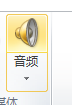
3、插入音频即可 。
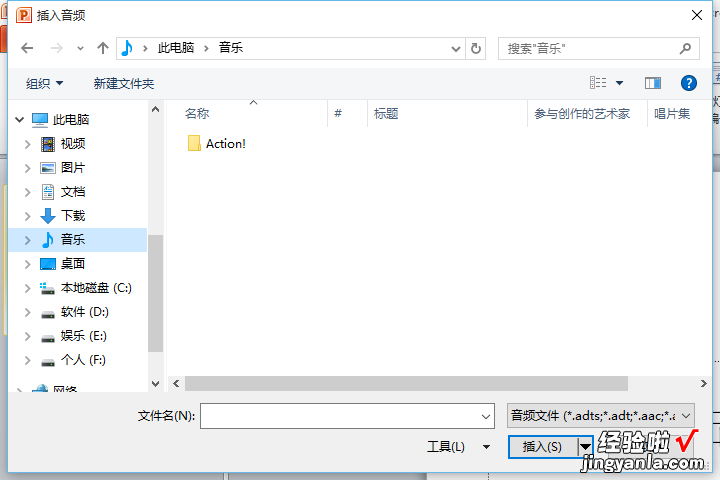
二、动画
1、单击“开发工具”(没有的话单击文件----选项---自定义功能区,勾选开发工具,单机确认返回 。)

2、选择“其他控件”
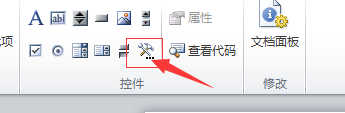
3、选择“Shockwave Flash Object”
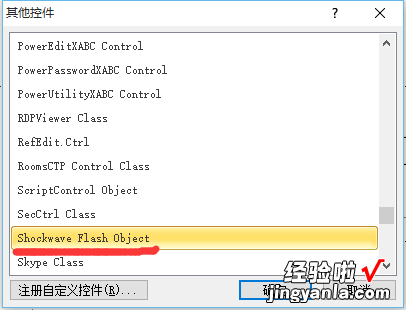
4、拖出一个X形的方框
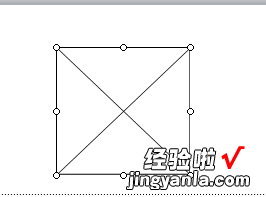
5、单击鼠标右键 , 选择属性,调出属性对话框 , 在“movie”项填上动画名称(带后缀名)就行了 。
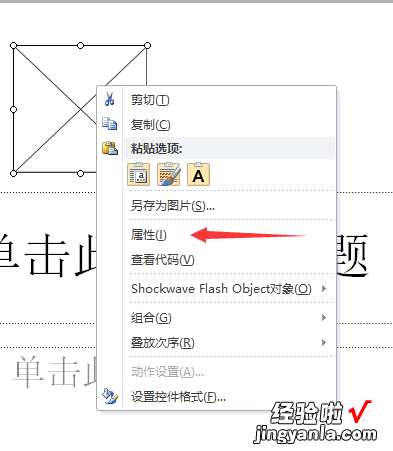
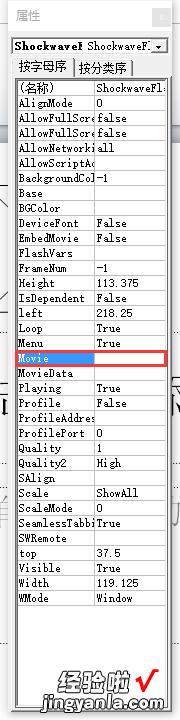
三、怎么统一设置PPT的动画声音
看我的
1、在你的第一页选择插入=》影片和声音=》文件中的声音=》=》选择你要的声音=》点“自动”按钮,然后把图标拖放到合适位置;
2、
点击声音图标=》幻灯片放映=》自定义动画=》在自定义动画窗口“开始”选择“之前”;
3、在自定义动画窗口点击你声音素材右边的向下三角按钮=》勾选“从上一项开始”,并打开“效果选项”=》在“开始播放”一栏点选“从上一位置开始”,在“停止播放”一栏点选最后一项,输入“第N张之后”(N是你页面的数量)即可
4、如果你不想看到声音的图标(那个铃铛),你可以接上面第三步 , 单击“声音设置”选项卡=》勾选“幻灯片放映时隐藏声音图标”=》确定即可
最后,别忘了采纳加认同
